# Ttk Panedwindow
可以从Widget Toolbar中选择TPanedwindow并将其添加到GUI,然后在容器中选择Button-1。 在Widget工具栏中,TPainedwindow有两个条目,一个是垂直分隔符,另一个是水平分隔符。 可以通过Control-Button-1来移动它,并通过拖动手柄之一来调整其大小。 除非您从“小部件树”窗口中选择TPanedwindow小部件,否则有时很难抓住一个手柄。 平移窗口的每个窗格都包含一个TLableframe,它填充了窗格。 使用标签框是我可以找到的真正使TPanedwindow显示在屏幕上的唯一方法。 再次,我有几个例子可以工作。通过调用“小部件”->“编辑窗格”菜单项来配置该窗格窗口,该菜单项会弹出以下编辑器。
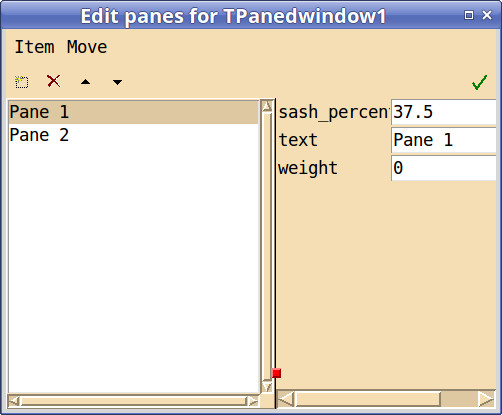
该编辑器允许用户在窗格之间移动,更改标签框架中的文本,以及操纵窗框在当前框架和下一框架之间的位置。您可以将窗扇位置设置为窗格窗口总大小的百分比。再次,单击绿色对勾保存更改。
在3.2版中,可以选择定义窗格的TLableframe并拖动其边缘以更改窗扇位置。换句话说,选择一个带有Button-1的窗格并拖动一个内部手柄;这将使窗扇在所选窗格和相邻窗格之间移动。
“编辑窗格”窗口允许通过“项目”菜单向该窗口添加其他窗格。平移窗口的实现将平移窗口的初始大小设置为200x200像素,而第一窗格的大小设置为75像素。添加新窗格时,会在末尾(水平TPanedwindow的右端或垂直TPanedwindow的底部)添加一个窗格,这两种情况都会占用前一个窗格的空间。幸运的是,您可以调整整个TPanedwindow的大小,从而更改末端的大小。然后,通过如上所述更改窗扇位置来调整其他窗格的大小。
编辑器通过包含“移动”菜单和向上和向下的小箭头,可以将窗格移动到新位置。同样,移动操作是循环的。
要移动平移的窗口,请选择整个窗口,然后在窗格之间的窗框中选择一个点,然后可以拖动整个平移的窗口。
- 介绍
- 更新记录
- X Concepts
- Visual Tcl
- 使用PAGE设计范例
- 项目目录配置
- Python 2 or Python 3
- Python编码和UTF-8
- 使用PAGE的简短说明
- PAGE的状态
- 安装
- PAGE界面
- 主菜单
- 子菜单
- 组件工具栏
- 属性编辑器
- 组件树
- 绑定操作窗口
- 菜单编辑器
- 首选项窗口
- Python控制台
- 回调窗口
- 应用窗口
- 颜色对话框
- 颜色
- 双显示器
- 默认值和首选项
- Preferences Windows
- Color Preferences
- Font Preferences
- 模块结构
- 风格和主题
- 使用PAGE
- 命名约定
- 概述
- Toplevel Geometry
- 别名
- 气球帮助-工具提示
- 选择和修改组件
- 修改组件位置和尺寸
- 锁定组件
- 填充容器
- 剪切,复制和粘贴
- Stash and Apply - Propagate Widget Options
- 菜单组件
- 回调函数
- 将事件链接到回调函数
- 创建绑定
- 为滚动组件创建绑定
- 定义回调函数
- 查看回调
- 指定字体
- Toplevel Widget
- 相对位置
- Tkinter变量类
- Ttk Widgets
- Scrolled Widgets
- Ttk Notebook and PNotebook
- Ttk Panedwindow
- Ttk Treeview
- Entry
- Ttk Entry
- Ttk Combobox
- Radiobuttons
- 文本和变量的奇异性
- Label
- Listbox
- Spinbox
- Scale and TScale
- TSeparator
- Sizegrip
- Custom Widgets
- Canvas
- 生成,检查和运行Python GUI
- 创建和保存代码模块
- 检查生成的Python模块
- 执行Python模块
- 将生成的Python模块加载到IDE中
- 具有多个顶级Windows的应用程序
- 修改光标
- 使用图像
- 动态组件
- 菜单
- 重建
- 自动更新支持模块
- 重用
- 模板
- 从现有项目中借用组件
- 范例
- 结语
